静音电脑怎么装(电脑如何设置静音)
Hello大家好!之前和大家聊过开放式机箱的优势,简单来说就是拆装配件方便,散热效果极佳,而且RGB灯效也可以轻松拉满。但也不得不承认作为大多数普通用户来说,开放式机箱的实用度并不算高。毕竟除了DIY玩家,很多朋友的电脑都是装好了就几年不动的。

所以这次我们聊聊静音电脑的配置策略,首先核心配件就是要一个静音的机箱。目前市场上已经有几款主打静音的出色机箱产品了,比如我这次用的安钛克P101就是一款比较有代表性的。安钛克作为老牌的机箱&电源大厂,DIY玩家们应该都很熟悉了,今年刚好也是安钛克成立的35周年。

在电源的选择方面,虽然目前还没有特别主打静音的产品。但高端电源会选择更好(成本更高)的配件,用料也比较扎实,加上一些新款电源加入了“启停模式”,可以在低负载下停止风扇的转动。所以这台静音电脑我搭配的是安钛克的NE850金牌全模组电源。

具体来说,全日系电容,还有7年换新的保修政策。全模组的设计也让安装更简单,加上大尺寸的风扇和764个散热出风口,散热效率也比较让人放心。除了这款850W的,这个系列还有550W、650W、750W可选,大家根据自己的整机功率选择对应的款即可。

CPU散热方面,选择360水冷是比较扎实的。毕竟散热能力越强,散热风扇就越不需要满转速运行,噪音自然就低了。其他配置比如纯铜底座,一体式水冷头,三相无感电机,高品质轴承,大面积散热鳍片也都可以进一步降低散热噪音。我选择的还是之前一直在用的超频三的凌镜GI-CX360,最高支持TDP 350W的散热能力,也是目前360水冷中性价比不错的一款。

当然了,流光溢彩的RGB灯效也是肯定有的。

包括水冷头也可以通过主板和其他各配件同步。

接下来我们看看装机的过程。安钛克P101是自带3把前置风扇的,不过因为要装水冷,我们需要先取下这三把机箱风扇。

值得一提的是,P101的静音配置确实不错,两边的侧板都有厚实的吸音棉。

包括前面板门的内侧也同样有吸音棉。

而且P101是模块化设计,可以按需增减机箱内部的硬盘位和拆卸光驱架。

因为光驱现在也用不到了,为了安装水冷更方便,也为了机箱内的风道更顺畅,可以选择都拆下来。

再把360水冷的冷排安装好,装上风扇。

接下来就是把 NE850金牌电源装上。因为是全模组的,所以我们只需要连上必须的几根电源线即可。

这样也可以简化后期的理线过程。

P101的背线空间也比较大,还有绑线的扎带,理线难度不大。

接下来我们分别连上水冷的3个风扇的电源插头和RGB灯效插头。

再把主板、CPU、显卡的电源线引出、连接上。

最后再装上显卡,连上显卡电源线,装机就完成了。

可以看到RGB灯效还是很不错的。

水冷头也比一般的CPU风冷散热器小巧不少,方便内部的热风可以快速排出。

接下来我们看看不同情况下的侧面和正面噪音情况,分别为:低负载开侧板,高负载开侧板,高负载关侧板。同时我也测试的桌面的噪音值(模拟人听到的响度),和高负载下打开前面板的情况。
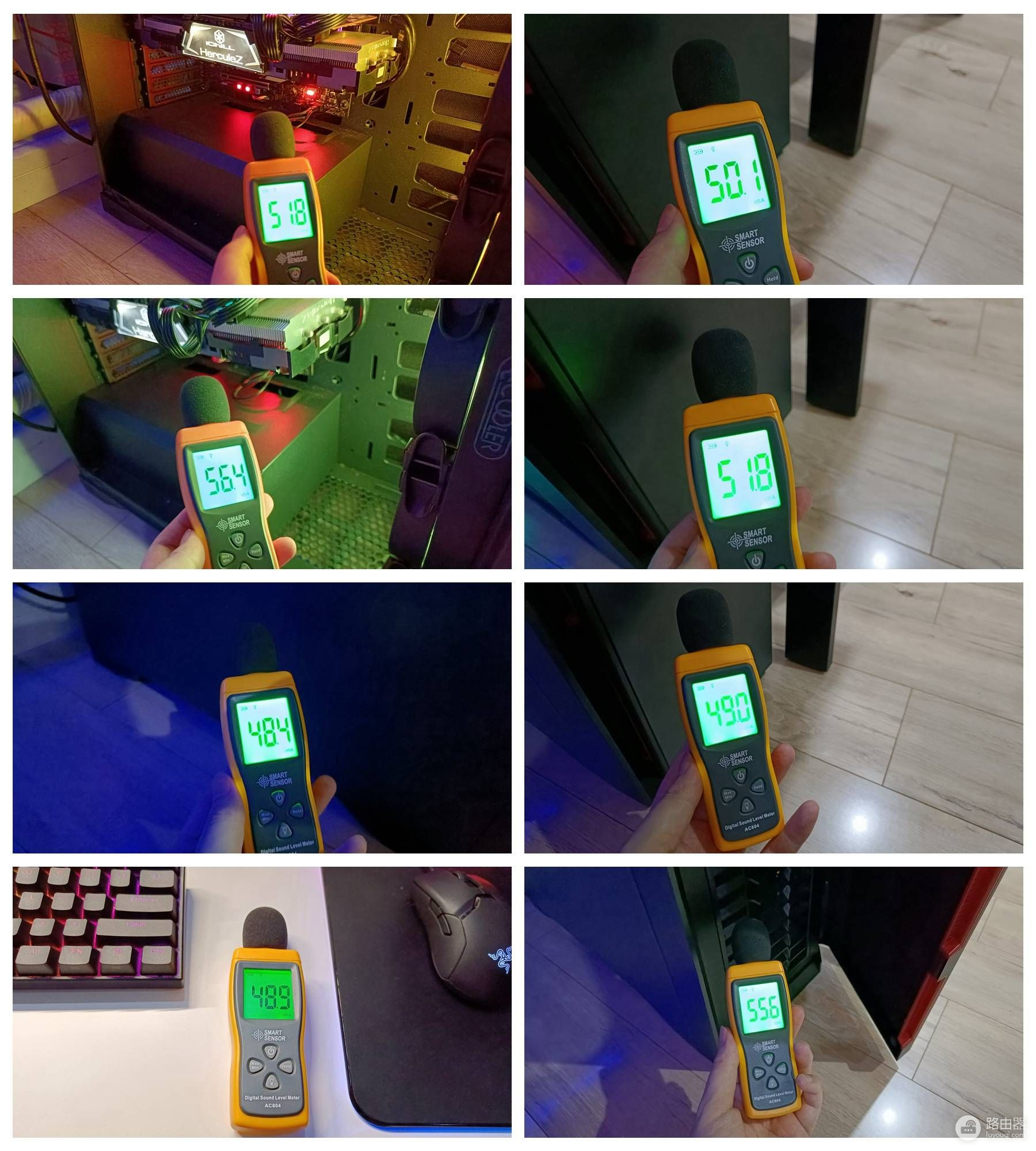
主要数据汇总如下图,可以看到这套机箱+散热器+电源的配置静音效果还是很不错的。低负载的时候不明显,高负载的时候可以把噪音值压到50分贝以内,特别的侧面显卡风扇的位置,降了8.0分贝,效果非常明显。同时,在高负载散热需求强的时候,可以打开前面板的门保证出风效率。日常使用又可以关上减少进灰,当然打开前面板时,出风口的噪音会有所增加,实测高负载时为55.6分贝。
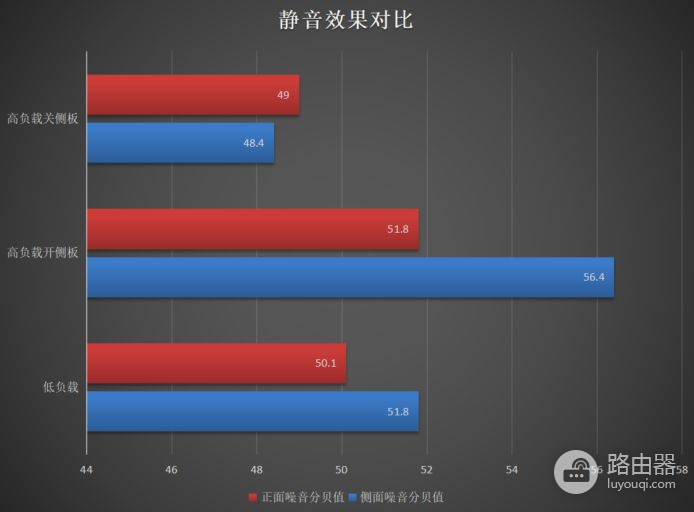
总体来说P101机箱为核心的这套静音搭配的可塑性还是很强的。如果大家也想打造一台追求静音效果的电脑主机的话,以上这个方案应该还是挺值得参考的。好了,这些就是本文的全部内容了,我们下次见!














